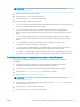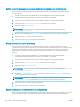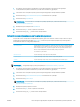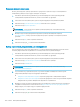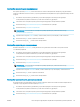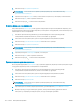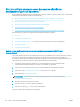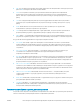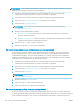HP LaserJet Enterprise Flow MFP M525 - User Guide
ПРИМЕЧАНИЕ. Чтобы обрезать изображение в соответствии с форматом бумаги, сканируйте с открытой
крышкой или с помощью устройства подачи документов.
1. На главном экране панели управления устройства перейдите к кнопке нужной функции
сканирования/отправки и нажмите ее, чтобы использовать эту функцию.
2. Заполните поля на первом экране для используемой функции сканирования/отправки.
3. Нажмите кнопку Дополнительные параметры в нижней части страницы.
4. Нажмите кнопку Параметры обрезки.
ПРИМЕЧАНИЕ. Если кнопки нет на первой странице параметров, снова нажмите кнопку
Дополнительные параметры.
5. Выберите подходящий параметр обрезки.
●
Обрезать по бумаге: Устройство обрезает отсканированное изображение в соответствии с
форматом бумаги оригинала.
●
Обрезать по содержимому: Устройство обрезает отсканированное изображение в соответствии
размерами обнаруженного изображения оригинала.
6. Нажмите кнопку OK, чтобы сохранить изменения.
7. Нажмите кнопку Пуск , чтобы начать сканирование.
Автоматическая ориентация изображения для сканирования
Если исходные документы содержат менее 100 символов текста на странице, устройство определяет
верхнюю границу каждого листа и соответственно ориентирует отсканированные изображения. При
сканировании пачки бумаг, части из которых перевернута, устройство ориентирует все изображения
лицевой стороной вверх. Если часть листов помещена широкой стороной вперед, устройство повернет
изображение так, чтобы верхняя часть страницы была сверху.
1. На главном экране панели управления устройства перейдите к кнопке нужной функции
сканирования/отправки и нажмите ее, чтобы использовать эту функцию.
2. Заполните поля на первом экране для используемой функции сканирования/отправки.
3. Нажмите кнопку Дополнительные параметры в нижней части страницы.
4. Нажмите кнопку Ориентация.
ПРИМЕЧАНИЕ. Если кнопки нет на первой странице параметров, снова нажмите кнопку
Дополнительные параметры.
5. Выберите параметр Автообнаружение.
6. Нажмите кнопку OK, чтобы сохранить изменения.
7. Нажмите кнопку Пуск , чтобы начать сканирование.
Автоматическая настройка тона для сканирования
Можно настроить устройство так, чтобы регулировки затемнения и контраста, а также автоматическое
удаление фона выполнялись для каждой страницы индивидуально. Например, если в исходном документе
часть страниц более темная, в итоге окажутся отсканированные изображения с одинаковой яркостью.
136 Глава 7 Сканировать/Отправить RUWW